当您遇到谷歌浏览器无法加载特定网站的问题时,通常并非是无解的困境。本文将引导您通过一系列系统性的排查步骤来解决此问题。我们将从浏览器自身设置入手,逐步深入到网络配置层面,详细讲解清理缓存、管理扩展程序、调整网络解析服务以及重置浏览器等多种方法,帮助您定位并修复导致网站无法访问的根本原因。

浏览器长时间积累的缓存文件、Cookie或其他站点数据有时会因损坏或过时而引起页面加载错误。清理这些数据是解决问题的第一步,也是最常见有效的方法。
1、点击浏览器右上角的三个点菜单,选择“设置”。
2、在左侧导航栏中找到并点击“隐私和安全”。
3、选择“
4、在弹出的窗口中,将时间范围设置为“时间不限”,然后勾选“Cookie及其他网站数据”和“缓存的图片和文件”。
5、点击“清除数据”按钮,完成后重启浏览器再尝试访问网站。

DNS(域名系统)负责将网站域名解析为服务器IP地址。有时,默认的DNS服务可能不稳定或无法解析特定域名。Chrome内置的安全DNS功能允许您更换更可靠的DNS服务商。
1、同样在“隐私和安全”设置页面,向下滚动找到“安全”选项并点击进入。
2、在高级设置中找到“使用安全DNS”的选项。
3、启用此功能,并建议选择“使用”自定义选项,从下拉菜单中选择一个公共DNS服务商。
4、更改后无需保存,直接关闭设置页面,刷新之前无法打开的网页进行测试。
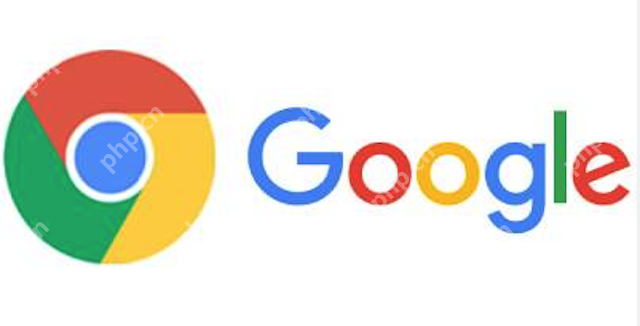
某些浏览器扩展,尤其是广告拦截、安全防护或脚本管理类工具,可能会错误地阻止网站内容的加载,导致页面无法正常显示。通过禁用扩展可以排查此类干扰。
1、点击浏览器右上角菜单,选择“扩展程序”,然后点击“管理扩展程序”。
2、将所有扩展程序右侧的开关暂时关闭,将其全部禁用。
3、重新访问目标网站,如果此时可以正常打开,说明问题确实由某个扩展引起。
4、您可以
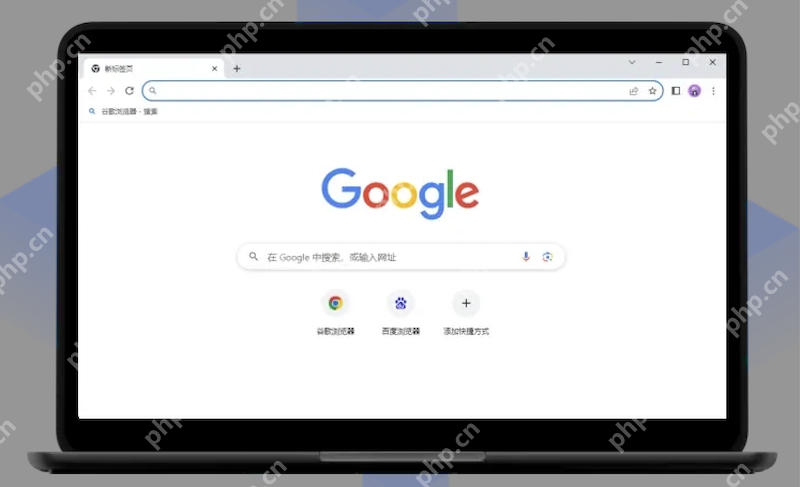
如果以上方法均未奏效,最后的手段是重置浏览器。这将把浏览器恢复到初始安装状态,清除所有自定义配置,但不会影响您的书签、历史记录和密码。
1、在“设置”页面,点击左侧菜单底部的“重置设置”。
2、选择“
3、在确认对话框中点击“重置设置”。此操作完成后,浏览器会自动重启,您可以再次尝试访问网站。

谷歌浏览器Google Chrome是一款可让您更快速、轻松且安全地使用网络的浏览器。Google Chrome的设计超级简洁,使用起来得心应手。这里提供了谷歌浏览器纯净安装包,有需要的小伙伴快来保存下载体验吧!

Copyright 2014-2025 https://www.php.cn/ All Rights Reserved | php.cn | 湘ICP备2023035733号